Wenn Sie nach dem Upgrade auf macOS Mojave eine Herabstufung der Lesbarkeit von Schriftarten festgestellt haben, sind Sie nicht allein.
Im neuen Update seines Computerbetriebssystems hat Apple das Antialiasing von Schriftarten „verfeinert“. Leider hat dies nicht für alle Mac-Benutzer zu einer positiven Veränderung geführt, wenn eine Reihe neuer Beiträge auf Reddit und anderen Foren ein Hinweis darauf sind.
Hier ist, was Sie über das Problem wissen müssen, sowie eine ziemlich zuverlässige Lösung.
Inhalt
- Was ist Font-Antialiasing?
- Was ist das Problem mit macOS Mojave und verschwommenem Text oder Symbolen?
-
So beheben Sie verschwommenen Text nach dem Upgrade auf macOS Mojave
- Gefällt Ihnen das Ergebnis nicht?
-
Wie behebt man verschwommene Symbole in macOS Mojave?
- Erstellen Sie Ordnersymbole als Quadrate!
-
Lesertipps
- Zusammenhängende Posts:
Was ist Font-Antialiasing?
Für Laien ausgedrückt ist Font-Antialiasing oder Font-Glättung eine Möglichkeit, Text auf einem Computerbildschirm glatter aussehen zu lassen.
Da moderne Computermonitore quadratische Pixel verwenden, um Bilder und andere Informationen anzuzeigen, kann dies gelegentlich zu gezackten Kanten oder Diagonalen führen – auch bekannt als „Aliasing“.
Font-Antialiasing ist also die Antwort auf dieses Problem bei der Anzeige von Text oder textbasierten Grafiken. Es ist natürlich komplizierter, aber das Ergebnis für Sie sind glatter aussehende Linien, Kurven und Text.
Dies gilt insbesondere für Subpixel-Antialiasing (oder Rendering), bei dem die winzigen Subpixel innerhalb eines Pixels für eine schärfere Schrift verwendet werden.
In ähnlicher Weise hat Apple in seinen Betriebssystemen immer die Genauigkeit der Schrift gegenüber der Schärfe bevorzugt. Softwareentwickler Joel Spolsky wies darauf hin in einem tollen Blogbeitrag aus dem Jahr 2007.
Microsoft versucht den pragmatischen Weg, eine Schriftart in Pixelgrenzen zu „hämmern“. Apple hingegen hat immer versucht, das eigentliche Design einer Schrift auf Kosten der Unschärfe zu bewahren.

Was ist das Problem mit macOS Mojave und verschwommenem Text oder Symbolen?
Im Wesentlichen hat Apple dieses Subpixel-Antialiasing aus macOS Mojave entfernt. Oder genauer gesagt, sie haben Änderungen am Rendering-Algorithmus vorgenommen, bei denen eine bestimmte Art von Schriftart-Antialiasing entfernt wurde.
Auf Retina-Displays spielt diese Änderung keine Rolle – das menschliche Auge kann bei einer so hohen Auflösung keine einzelnen Pixel sehen. Wenn Sie jedoch einen Nicht-Retina-Mac oder einen Bildschirm mit niedrigerer Auflösung verwenden, werden Sie einen Unterschied feststellen. Text sieht im Allgemeinen verschwommener aus und kann in einigen Fällen schwer zu lesen sein.
Einige Benutzer haben angegeben, dass dies im Dunkelmodus besonders schlimm ist (insbesondere bei der Anzeige von weißem Text auf dunklem Hintergrund).
Natürlich wird das Fehlen von Subpixel-Antialiasing hauptsächlich Besitzer von Geräten wie dem MacBook Air oder verschiedenen iMac-Computern treffen. Es betrifft auch externe Displays mit einer Auflösung von 1440p oder niedriger.
Es ist jedoch durchaus möglich, dass Sie überhaupt keinen Unterschied bemerken werden. Jedes menschliche Auge ist anders, und manche Leute werden wahrscheinlich keinen Unterschied sehen. (Wenn Sie jedoch nach einem Unterschied suchen, werden Sie wahrscheinlich einen finden.)
Fürs Protokoll sagt Apple, dass seine Rendering-Verfeinerungen auf die Verbreitung von OLED-Displays zurückzuführen sind, die ein radikal anderes Pixelformat verwenden als herkömmliche LCD-Panels.
VERBUNDEN:
- So führen Sie ein Downgrade von macOS Mojave auf macOS High Sierra durch
- E-Mail stürzt ab oder wird langsam mit macOS Mojave. So beheben Sie das Problem
So beheben Sie verschwommenen Text nach dem Upgrade auf macOS Mojave
Es gibt keine Möglichkeit, das Schriftart-Antialiasing wieder zu aktivieren. In macOS Mojave ist es endgültig vorbei.
Das bedeutet jedoch nicht, dass Apple es nicht als Option wieder hinzufügt, wenn es genug öffentliche Empörung gibt. Aber nehmen Sie diese Vorhersage mit Vorsicht.
In diesem Sinne gibt es ist eine Problemumgehung, die Sie über Terminal implementieren können, um Text besser aussehen zu lassen. 
Es wird nicht genau dasselbe sein, aber es hilft, Schriftarten deutlich zu glätten, wenn Sie nicht-Retina- oder niedrigauflösende Displays in macOS Mojave verwenden.
- Zuerst müssen Sie das Terminal öffnen. Schlag Befehl + Leertaste und suche nach Terminal, oder suchen Sie es im Launchpad
- Dann kopieren Sie einfach den folgenden Befehl und fügen Sie ihn in das Terminal ein.
- defaults write -g CGFontRenderingFontSmoothingDisabled -bool NEIN
- Schlag Zurück/Eingabe und du bist fertig.
- Sie müssen jedoch Starten Sie Ihren Mac neu bevor es Änderungen gibt. Alternative, Austragen und melde dich wieder an.
Gefällt Ihnen das Ergebnis nicht?
- Terminal öffnen.
- Drücken Sie Command + Space und suchen Sie nach Terminal oder verwenden Sie Ihr Launchpad
- Kopieren Sie den folgenden Befehl und fügen Sie ihn in das Terminal ein:
- defaults write -g CGFontRenderingFontSmoothingDisabled -bool YES
- Log aus und dann wieder ein, um wirksam zu werden
- Wenn das nicht funktioniert, haben einige Leser festgestellt, dass der entgegengesetzte Terminalbefehl funktioniert hat.
- defaults write -g CGFontRenderingFontSmoothingDisabled -bool N
- Log aus und dann wieder ein, um wirksam zu werden
Wie behebt man verschwommene Symbole in macOS Mojave?
Viele Leser sagen uns, dass die Bilder seit dem Upgrade auf Mojave beim Ersetzen von Symbolen oder beim Erstellen benutzerdefinierter Symbole für Ordner erheblich verschwommen sind.
Leider gibt es dieses Problem seit macOS High Sierra, und es gab wenig bis gar keine Maßnahmen, um es zu verbessern.
Aber es gibt Abhilfen!
Erstellen Sie Ordnersymbole als Quadrate! 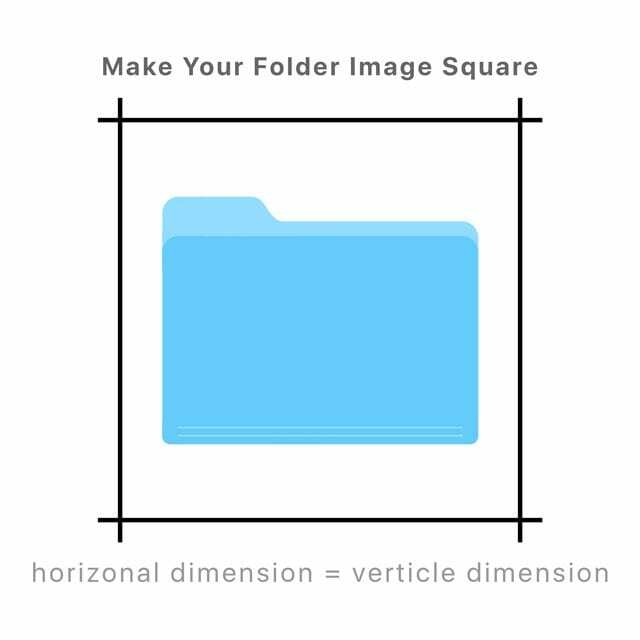
Ein Tipp, der scheinbar konsistent funktioniert, besteht darin, die Bilder, die Sie als Ordnersymbole verwenden möchten, vollständig und perfekt quadratisch zu gestalten.
Verwenden Sie also sowohl für die horizontalen als auch für die vertikalen Spezifikationen dieselbe Pixelgröße – zum Beispiel 450 x 450 Pixel.
Lesertipps 
- Wenn Ihre Ordnersymbole verschwommen sind, versuchen Sie dies. Markieren Sie das Symbol des Ordners, klicken Sie mit der rechten Maustaste und wählen Sie Informationen abrufen oder drücken Sie ⌘I. Markieren Sie dann das verschwommene Symbol in der oberen linken Ecke, drücken Sie die Löschtaste und fügen Sie dann ein anderes Bild ein (mindestens 450 x 450 Pixel).
- Ich habe es behoben, indem ich das GPU-Rendering in den Elementeinstellungen deaktiviert habe

Mike ist ein freiberuflicher Journalist aus San Diego, Kalifornien.
Während er sich hauptsächlich mit Apple und Verbrauchertechnologie befasst, hat er in der Vergangenheit Erfahrung mit dem Schreiben über öffentliche Sicherheit, Kommunalverwaltung und Bildung für eine Vielzahl von Publikationen.
Er hat im Journalismus einige Hüte getragen, darunter Schriftsteller, Redakteur und Nachrichtendesigner.